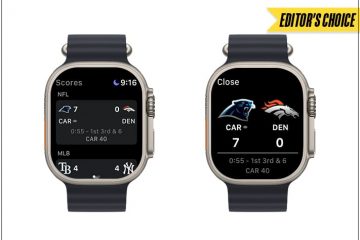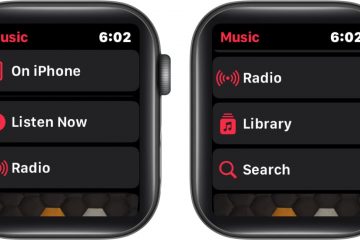Im heutigen digitalen Zeitalter ist die Gewährleistung der Sicherheit Ihres iPhones von entscheidender Bedeutung. Obwohl die Verwendung von Face ID schnell, sicher und bequem ist, reicht es nicht aus. Sie müssen also ein gutes alphanumerisches Passwort anstelle eines herkömmlichen 4-stelligen Passcodes festlegen, damit Hacker es nicht leicht knacken können. Daher gebe ich Ihnen in diesem Artikel eine Schritt-für-Schritt-Anleitung, wie Sie einen alphanumerischen Passcode auf Ihrem iPhone oder iPad festlegen.
Warum sollten Sie einen alphanumerischen iPhone-Passcode verwenden?
Ein alphanumerischer Passcode kombiniert Buchstaben, Zahlen und Symbole, was das Raten erheblich erschwert. Mit dem Aufkommen ausgefeilter Hacking-Techniken ist es wichtig, einen stärkeren und komplexeren Passcode für eine zusätzliche Sicherheitsebene zu haben.
Jeder, der Ihren Passcode kennt, kann Ihr iPhone nach dem Neustart entsperren und über iCloud-Schlüsselbunde auf Ihre Passwörter zugreifen , Apple Pay-Transaktionen genehmigen usw. Ein alphanumerischer Passcode verhindert also, dass unbefugte Benutzer in Ihr iPhone eindringen, und schützt Ihre iPhone-Daten.
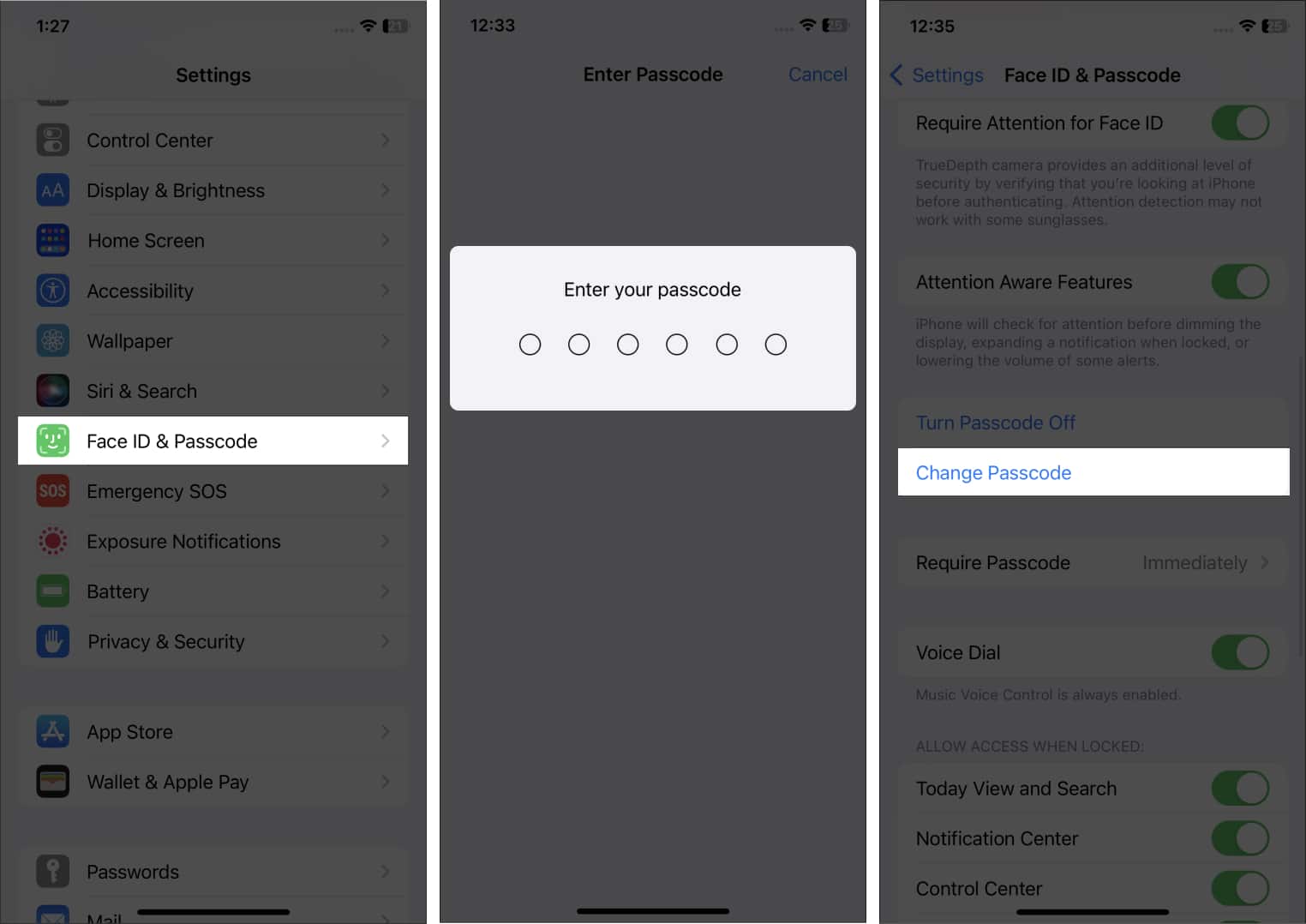
Jetzt wissen Sie, was ein alphanumerisches Passwort auf dem iPhone ist. Lassen Sie uns lernen, wie , um den iPhone-Passcode in einen alphanumerischen zu ändern.
Einrichten eines benutzerdefinierten alphanumerischen Passcodes auf dem iPhone oder Pad
Öffnen Sie die Einstellungen-App → Tippen Sie auf Face ID & Code. Geben Sie Ihren vorhandenen Passcode ein. Scrollen Sie nach unten und wählen Sie Passcode ändern.
Wenn Sie keinen Passcode haben, tippen Sie auf Passcode aktivieren.
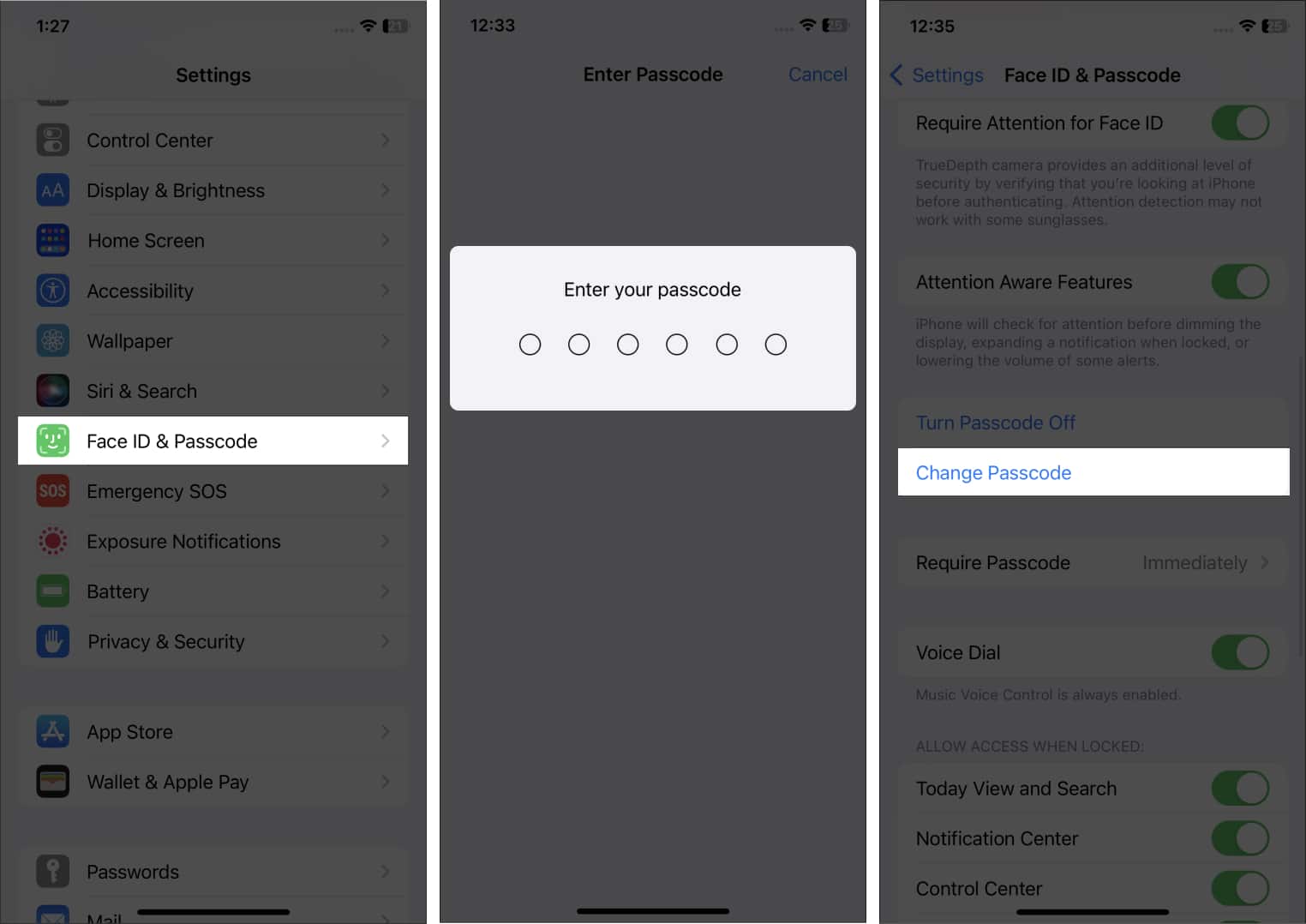 Geben Sie erneut ein Ihren vorhandenen Passcode.
Geben Sie erneut ein Ihren vorhandenen Passcode.
Dann geben Sie auf dem nächsten Bildschirm nicht Ihren neuen Passcode ein . Tippen Sie über der Tastatur auf Passcode-Optionen. Wählen Sie Benutzerdefinierter alphanumerischer Code aus.
Um eine sechs-oder mehrstellige Zahl als Passcode festzulegen, tippen Sie auf Benutzerdefinierter numerischer Code.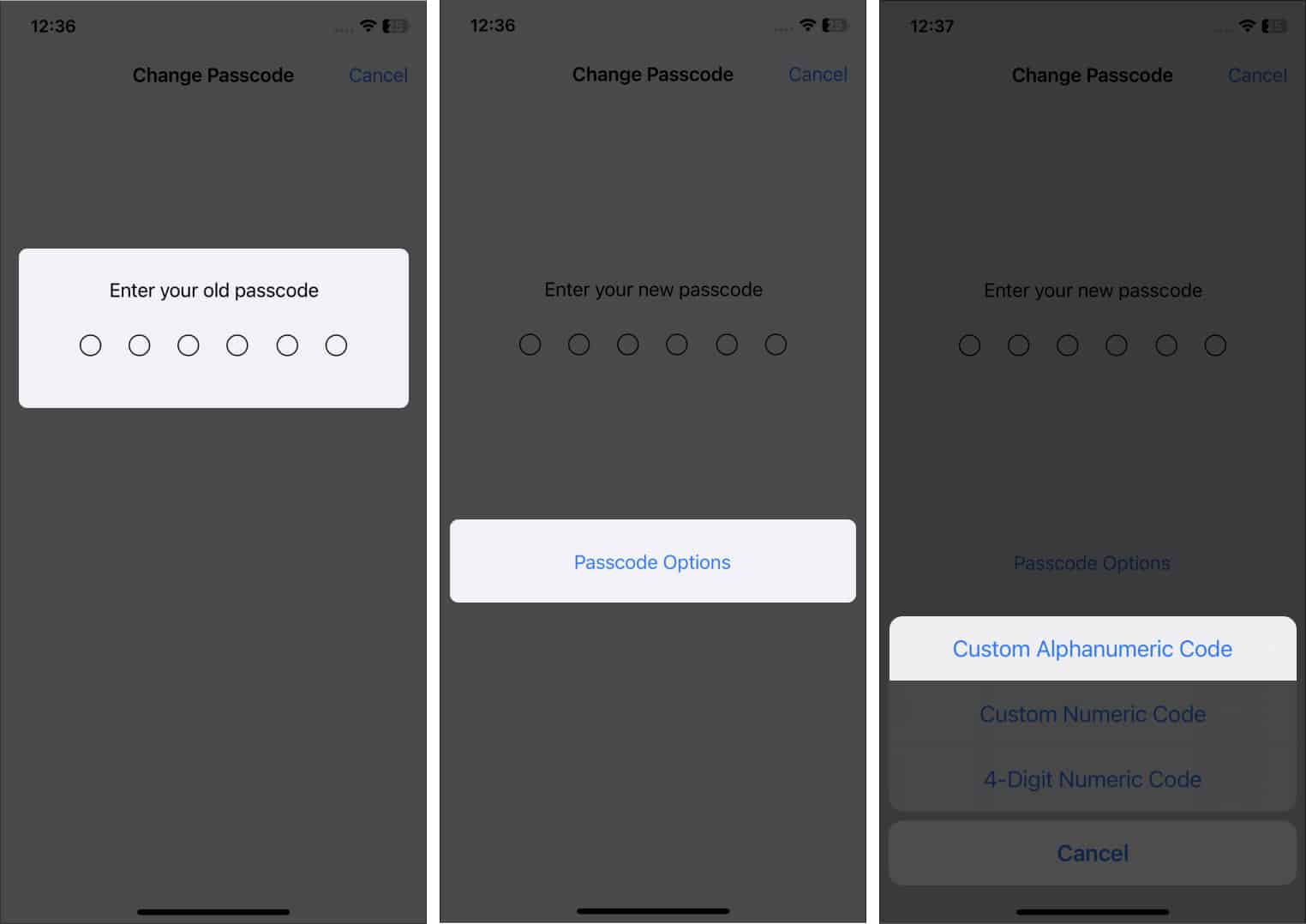 Legen Sie einen superstarken alphanumerischen Passcode fest, der Buchstaben, Zahlen und Symbole enthält. Tippen Sie auf Weiter. Geben Sie zur Bestätigung Ihren neuen alphanumerischen Passcode ein → Tippen Sie auf Fertig.
Legen Sie einen superstarken alphanumerischen Passcode fest, der Buchstaben, Zahlen und Symbole enthält. Tippen Sie auf Weiter. Geben Sie zur Bestätigung Ihren neuen alphanumerischen Passcode ein → Tippen Sie auf Fertig.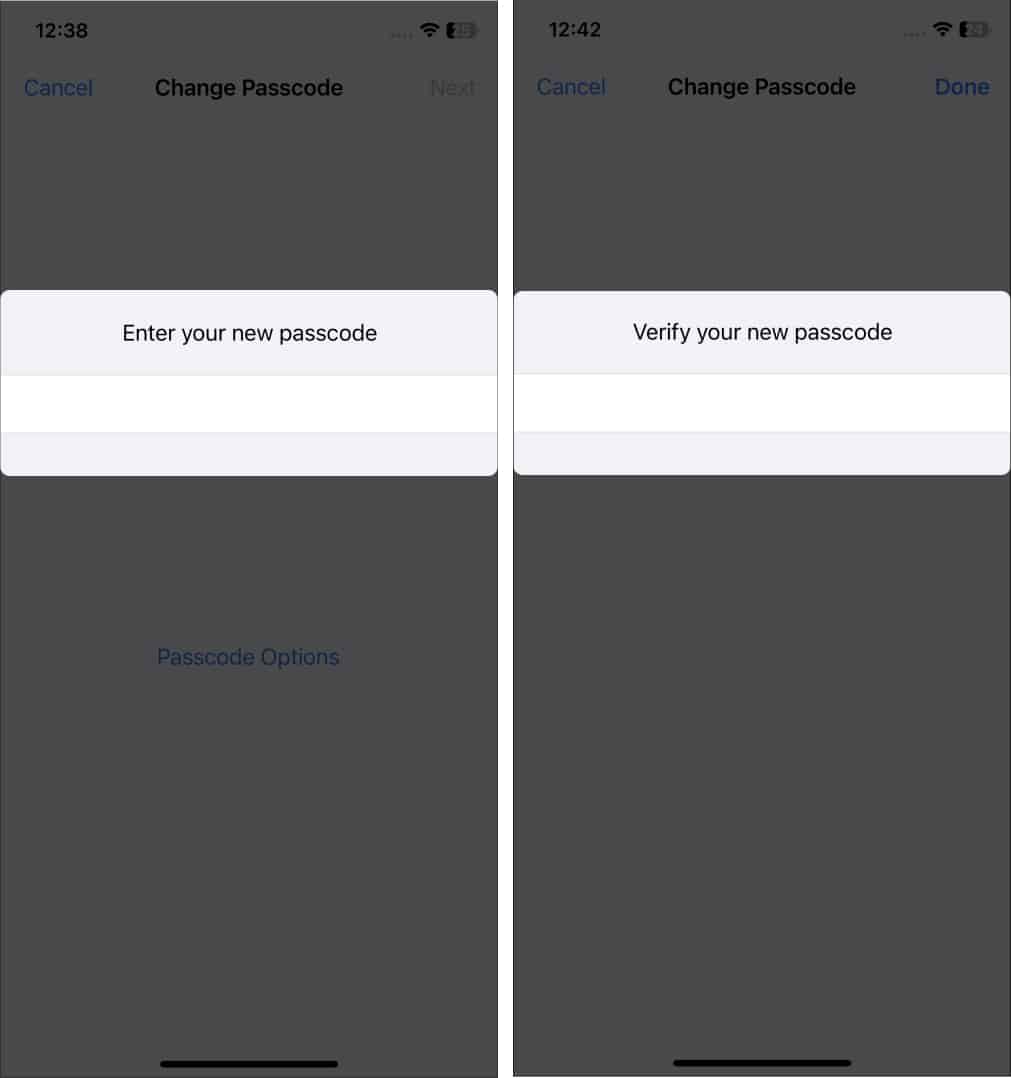
Das ist alles! Ihr iPhone braucht ein paar Sekunden, um Ihren neuen Passcode zu speichern und zu aktivieren. Es mag für diese kurze Zeit nicht reagieren, ist es aber nicht. Warten Sie einfach eine Weile und alles wird wieder normal.
Kompromittieren Sie Ihre Sicherheit nicht!
Das Festlegen eines benutzerdefinierten alphanumerischen Passworts ist das Beste und Beste effektiver Weg, um Ihr iPhone zu sichern. Wählen Sie eine einzigartige und einprägsame Kombination aus Buchstaben, Zahlen und Symbolen und vermeiden Sie die Verwendung allgemeiner oder leicht zu erratender Passwörter. Falls Sie es irgendwann vergessen, können Sie in unserer Anleitung zum Zurücksetzen des iPhone-Passcodes nachlesen.
Welchen Passcode bevorzugen Sie, um Ihr iPhone zu sperren? Lassen Sie es mich in den Kommentaren unten wissen.
Erhalten Sie weitere iPhone-Sicherheitstipps…